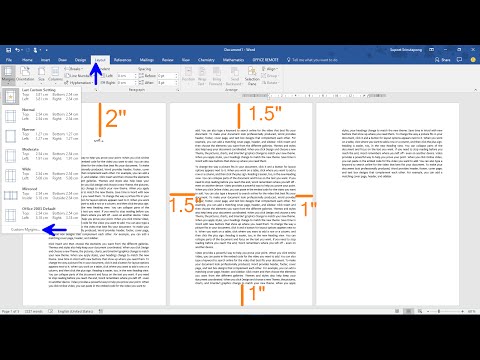หากคุณเป็นผู้ใช้ BlackBerry Playbook คุณอาจต้องการโหลดแอปพลิเคชันที่ใช้ Android บน Playbook ของคุณ นอกเหนือจากการมีแอปพลิเคชัน Blackberry Playbook จำนวนมาก เป็นไปได้และถูกต้องตามกฎหมายอย่างสมบูรณ์ด้วย ด้วยความช่วยเหลือของคอมพิวเตอร์ของคุณ คุณสามารถ "ไซด์โหลด" แอปพลิเคชัน Android บน BlackBerry Playbook ของคุณได้ แอปพลิเคชัน Android ใดๆ เช่น Flipboard, Sonic, Contra, Pinterest, Mario Bros เป็นต้น สามารถโหลดได้อย่างมีประสิทธิภาพบน BlackBerry Playbook ของคุณ ดูขั้นตอนที่ 1 ด้านล่างเพื่อเริ่มต้นวางแอปที่คุณต้องการลงใน Playbook
ขั้นตอน

ขั้นตอนที่ 1. เปิดเมนูการตั้งค่าและคลิกที่ "ความปลอดภัย" ภายในเมนู
ตอนนี้กด 'โหมดการพัฒนา' และเปลี่ยนโหมดเป็น 'เปิด' คุณจะพบป๊อปอัปขอรหัสผ่าน ใส่รหัสผ่านง่ายๆ ที่คุณจำได้ ตอนนี้กล่องโต้ตอบที่ระบุ "ที่อยู่สำหรับการพัฒนา" จะแจ้งว่าคุณต้องจดบันทึกไว้ที่ไหนสักแห่งเพื่อจดบันทึก ตอนนี้ปิดเมนูการตั้งค่า

ขั้นตอนที่ 2 ตอนนี้เชื่อมต่อคอมพิวเตอร์ของคุณกับ playbook โดยใช้ USB
Blackberry ของคุณจะขอรหัสผ่าน ป้อนรหัสผ่านที่สร้างขึ้นในขั้นตอนที่ 1

ขั้นตอนที่ 3 ตอนนี้ได้เวลาเรียกใช้ 'DDPB' บนคอมพิวเตอร์แล้ว
ป๊อปอัปจะถาม 'ที่อยู่สำหรับการพัฒนา' ของคุณ ซึ่งคุณได้จดบันทึกไว้ในขั้นตอนที่ 2 ป้อนที่อยู่นี้ลงในช่อง "Playbook IP" และใต้รหัสผ่านของคุณ ตอนนี้ให้กด 'เชื่อมต่อ' และอนุญาตให้ playbook ของคุณเชื่อมต่อกับคอมพิวเตอร์ของคุณ ซึ่งอาจใช้เวลา 10 วินาที

ขั้นตอนที่ 4 ตอนนี้ติดตั้งแอปพลิเคชัน Android
สำหรับสิ่งนี้ ให้คลิก 'เพิ่ม' หลังจากเปิดหน้าต่าง 'DDPB' เปิดไฟล์ 'Gallery3D.bar' ซึ่งจะแสดงชื่อแอปพลิเคชัน สุดท้าย ให้กดแอปพลิเคชันที่ไฮไลต์ในหน้าต่างแล้วคลิก 'ติดตั้ง' ความคืบหน้าของกระบวนการติดตั้งจะแสดงบนจอภาพหลัก คุณทำเสร็จแล้ว! เปิดแอปพลิเคชั่นที่ติดตั้งและเพลิดเพลินไปกับความมหัศจรรย์ของเอฟเฟกต์ 3D ที่ยอดเยี่ยม

ขั้นตอนที่ 5. ตอนนี้เรียนรู้การเข้าสู่ระบบ
Android ยังคงเสน่ห์ของตัวเองไว้ แม้ว่าคุณจะมีแอปพลิเคชัน Blackberry Playbook อันดับต้น ๆ ของปี 2012 ดังนั้น เรียนรู้กระบวนการเข้าสู่ระบบและเพลิดเพลินกับแอปพลิเคชัน Android บน Blackberry Playbook ของคุณ!